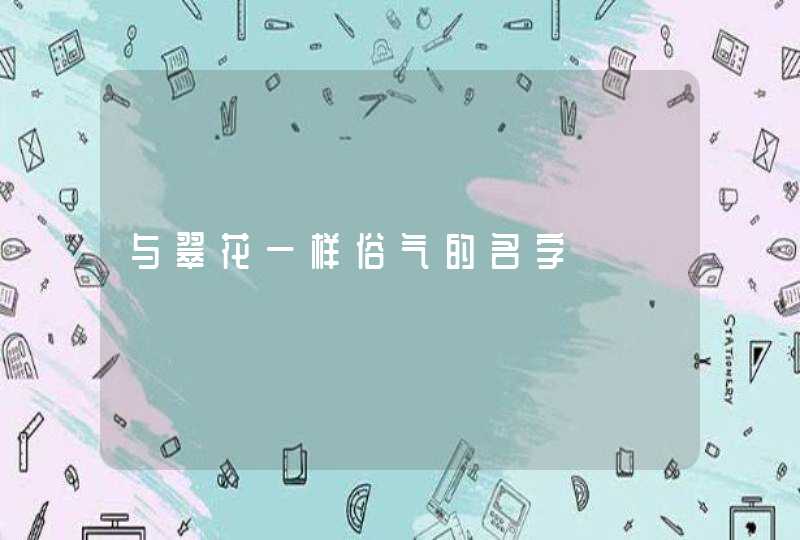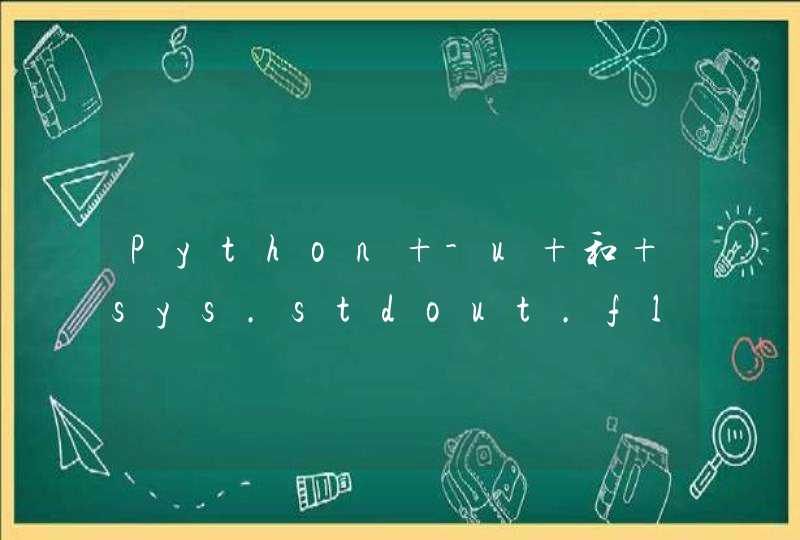方法一:QQ聊天界面的剪刀图标按钮截图
1、在电脑上打开QQ软件,并用账号登录。在联系人中选择任意一个好友,双击打开与该好友的聊天窗口。
2、点击编辑界面上剪刀的图标。
3、按住鼠标左键并移动,可以获取要截图范围。
4、截图范围选择好后,还可以通过下面的工具条对截图进项编辑,最后点击保存图标保存截图到相应的文件里或者点击完成图标把截图粘贴到聊天窗口。
方法二:QQ快捷键截图
在QQ登录的状态下,在电脑键盘上同时按Ctrl、Alt和A这三个键(QQ软件中默认的截图快捷键)。后面的步骤同方法一。
1、登录上QQ,输入账号和密码登录。
2、登录成功后,我们在QQ界面打开一个聊天对话框,如图所示点击。
3、接下来,我们在打开的聊天对话框找到像剪刀的截图工具。
4、点击截图工具后,我们在要截图的地方拖动鼠标开始截图,截好后,点击保存。
5、接着我们在出现的对话框选择一个保存图片的文件夹,保存即可,如图所示,要用就在这个文件夹找出就可以了。
电脑是当今时代必不可少的工具。qq截图这个功能在我们工作、聊天都经常用到。功能也十分强大,用起来简单、方便、快捷,打开QQ截图就能用,对付一般应用那是绰绰有余的.了。下面就和我一起看看吧!
qq怎么截图?1.使用键盘快捷键Ctrl+Alt+A(先后依次按下)或者在聊天窗口点击截图按钮。
2.移动鼠标至要截图的窗口(会有蓝色提示),或者按下鼠标左键框选截图区域(范围选定好放开鼠标左键)。截图下方就会出现截图工具栏。
3.截图工具栏从左到右依次为:矩形、圆形、箭头、画笔、马赛克、文字,撤销、保存、发送到手机、分享、收藏,取消截图、以及完成。
4.编辑完成之后,鼠标双击任一截图区域,截图就会自动保存到剪贴板,在QQ输入框或者其他地方点击鼠标右键选择粘贴(键盘快捷键Ctrl+Alt+V)。
最后截图好了,左键点击完成,即可会截图到你的聊天栏中,你可以发送给好友,也可以直接在图片上点击右键保存。
以上就是qq怎么截图的详细步骤,看完以上步骤,下次在和朋友聊天中需要qq怎么截图大家应该都学会了。